Пропуски печати на принтере Brother DCP-7057R
Пропуски печати
Убедитесь, что используемая бумага соответствует нашим спецификациям.
Выберите режим Плотная бумага в драйвере принтера, выберите значение Толстая в меню «Тип бумаги» устройства или используйте менее плотную бумагу.
Проверьте условия помещения, в котором установлено устройство. Некоторые условия (например, высокая влажность) могут приводить к пропускам печати.
Возможно, поврежден фотобарабан. Установите новый блок фотобарабана.
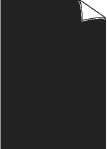
Все черное
Очистите коронирующий провод внутри фотобарабана, сдвинув зеленую лапку слева направо и справа налево несколько раз. Обязательно установите зеленую лапку обратно в исходное положение (А).
Возможно, поврежден фотобарабан. Установите новый блок фотобарабана.
Возможно, загрязнен узел термозакрепления тонера. Обратитесь к дилеру Brother.

Белые линии поперек страницы
Убедитесь, что используемая бумага соответствует нашим спецификациям. Эта проблема может быть вызвана бумагой с шероховатой поверхностью или толстым печатным носителем.
Обязательно выберите правильный тип носителя в драйвере принтера или в настройке меню «Тип бумаги» устройства.
Проблема может исчезнуть сама по себе. Для устранения этой проблемы отпечатайте несколько страниц, особенно если устройство длительное время не использовалось.
Возможно, поврежден фотобарабан. Установите новый блок фотобарабана.
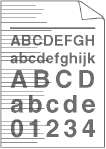
Очистите коронирующий провод блока фотобарабана.
Возможно, поврежден фотобарабан. Установите новый блок фотобарабана.
Линии поперек страницы
Проверьте условия помещения, в котором установлен аппарат. Эта проблема качества печати может быть вызвана условиями среды (высокая влажность или температура и т. п.).
Если проблема не устранена после печати нескольких страниц, установите новый фотобарабан.
Белые линии или полосы поперек страницы

Белые точки на черном тексте и графике с интервалом 94 мм
Сделайте десять копий чистого белого листа бумаги. Если проблема не устранена, возможно, что на светочувствительный барабан в блоке фотобарабана попал клей с наклейки. Очистите блок фотобарабана.
Возможно, поврежден фотобарабан. Установите новый блок фотобарабана.
Черные отметки от тонера поперек страницы
Убедитесь, что используемая бумага соответствует нашим спецификациям.
При использовании листов с наклейками для лазерных принтеров иногда клей с листов может прилипать к поверхности светочувствительного барабана. Очистите блок фотобарабана.
Не используйте бумагу со скрепками или скобками, так как они поцарапают поверхность фотобарабана.
Если нераспакованный фотобарабан находится под воздействием прямых солнечных лучей или освещения помещения, он может быть поврежден.
Возможно, поврежден тонер-картридж. Установите новый тонер-картридж.
Возможно, поврежден фотобарабан. Установите новый блок фотобарабана.
<<<назад
далее>>>
при использовании материалов ссылка на сайт awella.ru обязательна
|